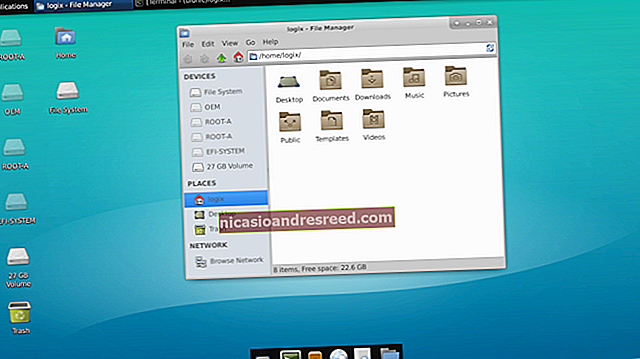Com tornar a assignar qualsevol controlador a tecles de teclat a Windows i MacOS

Molts jocs de PC i Mac consideren el teclat com un ciutadà de primera classe i tenen poca compatibilitat amb els controladors de jocs. Podeu assignar de nou els botons del controlador a les tecles de teclat per evitar aquesta limitació.
Perdrà una entrada analògica (per exemple, els joysticks només funcionaran com a tecles de fletxa activades o desactivades sense el rang habitual de sensibilitat), però per a alguns jocs no és un problema enorme.
Si només voleu jugar a jocs de Steam amb un controlador, Steam ja té excel·lents eines incorporades per tornar a mapar els controladors en el seu mode de gran imatge i serà una solució molt més senzilla que qualsevol altra cosa que apareix aquí. Per utilitzar-lo a tot el sistema o en jocs que no siguin de Steam, necessitareu una aplicació de tercers.
RELACIONATS:Com tornar a mapar els botons de Xbox, PlayStation i altres controladors a Steam
Connecteu el controlador
Aquest pas és obvi, però amb tants tipus de controladors al mercat, pot ser un repte aconseguir que funcionin correctament, sobretot en macOS. Disposem d’una guia completa per a la majoria de controladors principals que podeu fer referència si teniu problemes, però la majoria dels controladors actuals es connectaran i reproduiran al Windows i al macOS. És possible que els controladors d’última generació i anteriors necessitin controladors personalitzats i una mica de configuració.
RELACIONATS:Com connectar qualsevol controlador de jocs de consola a un PC amb Windows o Mac
Podeu assegurar-vos que el controlador està connectat obrint la pestanya "Dispositius" a la configuració de Window. Aneu a Configuració> Dispositius> Bluetooth i altres dispositius i mireu a "Altres dispositius".

A macOS, normalment podeu trobar controladors USB a l'aplicació "Informació del sistema", a "USB". Els controladors Bluetooth haurien d’aparèixer al menú Bluetooth de la barra de menú superior.

Configuració de Windows (i Linux): AntiMicro
Hi ha un parell de bones opcions comercials, sobretot reWASD, però AntiMicro és gratuït, de codi obert i fa la seva feina igual de bé. També funciona a Linux.
Baixeu-vos la versió més recent de Github (o la versió portàtil si no voleu instal·lar-la) i obriu-la.

Sempre que el controlador estigui connectat, veureu aquesta pantalla que mostra tots els botons i els palets. Podeu fer clic a qualsevol d'aquests per establir un mapatge a qualsevol tecla o al ratolí. Si premeu els botons del controlador, hauria d’il·luminar-lo a AntiMicro, de manera que no us haureu de preocupar d’esbrinar quin és el “botó 14”.
Si assigneu un joystick a WASD o a les tecles de fletxa, es converteix en una entrada analògica en una digital, que pot ser menys sensible, però podeu configurar les zones mortes i altres paràmetres fent clic al botó "L Stick" al centre.

Els joysticks també funcionen bé quan es mapen amb el ratolí, cosa que torna a tenir un control analògic. Això és bo per a qualsevol joc que requereixi objectiu en primera persona.
Hi ha algunes opcions avançades a la configuració, com ara el suport de macros i el canvi de perfil. Però, fora de la caixa, AntiMicro funciona bé per simplement tornar a assignar un controlador a les tecles del teclat.
Configuració de MacOS: agradable

Per a macOS, Enjoyable és una gran alternativa a AntiMicro que és encara més senzilla d’utilitzar. Simplement executeu l'aplicació, premeu un botó del controlador i, a continuació, premeu una tecla del teclat i repetiu per a cada botó que vulgueu mapar. Un cop fet això, premeu el botó d'execució (sembla un ">") a l'extrem superior dret i hauria de ser bo. No té cap presència a la barra de menú del vostre Mac, de manera que heu de tenir la finestra oberta mentre vulgueu utilitzar el controlador.
Agradable admet diversos perfils, canviar de perfil amb botons i moure el ratolí. Els joysticks poden ser una mica complicats de mapar, ja que tendeixen a canviar entre diversos eixos. Però, amb algunes proves i errors, hauria de funcionar bé.